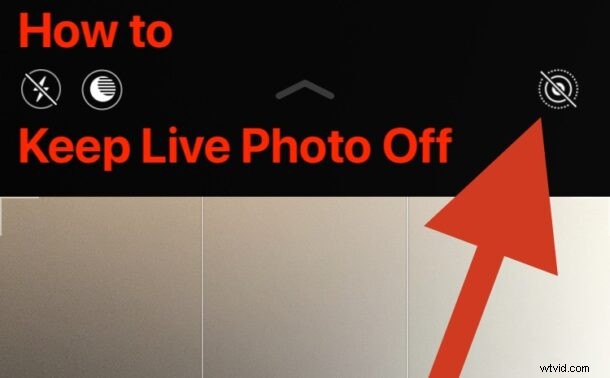
De meeste iPhone-gebruikers weten dat je elke keer dat je een foto maakt Live Photos rechtstreeks vanuit de Camera-app op de iPhone kunt in- of uitschakelen. Maar je merkt misschien ook dat als je Live Photos in de camera-app uitschakelt door de knop om te schakelen, de volgende keer dat je de Camera-app gebruikt, de Live Photos-functie weer is ingeschakeld. Dit komt omdat het standaardgedrag van de Camera-app is om het inschakelen van Live Photo automatisch te resetten, zelfs als je het de laatste keer dat je de camera op de iPhone (of iPad wat dat betreft) hebt gebruikt, hebt uitgeschakeld.
Gelukkig is hier een oplossing voor, en met een enigszins verborgen functie kun je een foto maken op de iPhone zonder Live Photo telkens uit te schakelen wanneer je de Camera-app gebruikt. In plaats daarvan blijft de Live Photos-instelling behouden zoals u deze voor het laatst hebt achtergelaten, elke keer dat u de app opent. Hiermee kunt u de functie in principe volledig uitschakelen als u dat wilt.
De Live Photo-instellingen op de iPhone-camera behouden om deze uit te houden
Wilt u dat de iPhone-camera behoudt wat uw Live Photo-instellingskeuze ook is? Hier kun je die optie inschakelen:
- Open de app "Instellingen" op iPhone (of iPad)
- Ga naar "Camera"
- Kies 'Instellingen behouden'
- Zet de schakelaar voor "Live Foto's" in de AAN-positie - hierdoor kan de iPhone de Live Photo-instelling in- of uitschakelen, in plaats van deze opnieuw in te stellen zodat deze altijd aan staat telkens wanneer de Camera-app wordt geopend
- Sluit Instellingen af en keer terug naar de Camera-app, waarbij Live Photo wordt uitgeschakeld door zoals gewoonlijk op de knop in de camera te tikken in de uit-stand
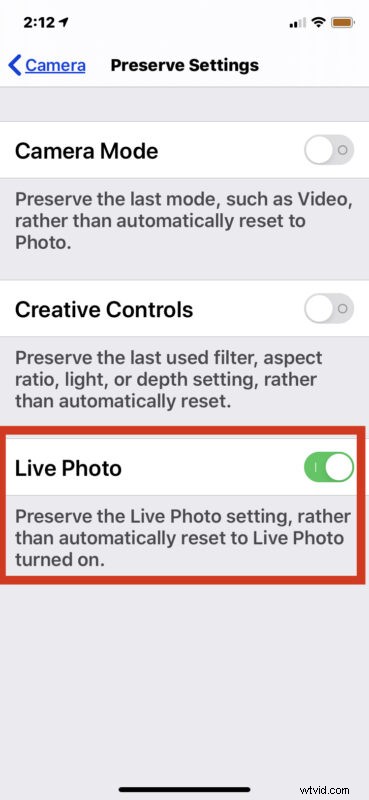
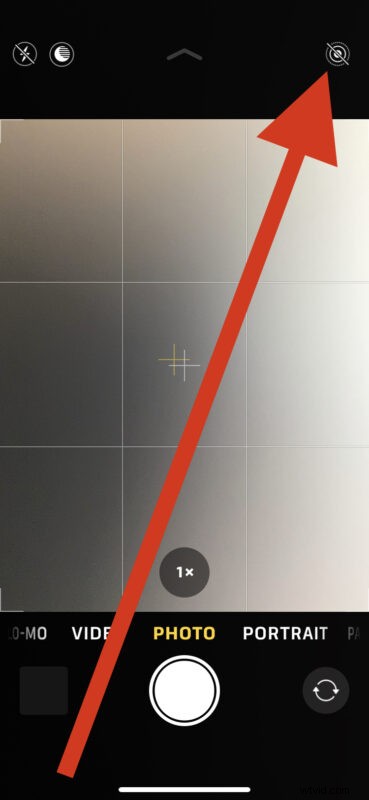
Nu blijft de instelling Live Photos altijd uit, in plaats van constant opnieuw in te stellen om zichzelf weer in te schakelen. Of, als je het inschakelt, blijft het aan (wat dichter bij het standaardgedrag ligt, maar op deze manier is er tenminste een voor de hand liggende keuze).
Als deze functie is ingeschakeld, kun je Live Photos nog steeds handmatig rechtstreeks vanuit Camera opnieuw inschakelen, of het daar ook weer uitschakelen, het is alleen dat de instelling die je kiest in de Camera-app behouden blijft, in plaats van te resetten om Live Photos automatisch opnieuw in te schakelen.
Voor de minder bekende is Live Photos een leuke functie voor actiefoto's en andere momenten die in feite de foto's die je op de iPhone maakt animeert, dit wordt gedaan door een korte video vast te leggen voor en nadat de foto is gemaakt. Je kunt er dan voor kiezen om de Live Photo ook te herhalen of te bouncen voor wat extra pit, of als de scène er geschikt voor is, kun je de Live Photos-functie gebruiken om fotografie met lange sluitertijden na te bootsen, zoals voor wateropnamen.
Sommige gebruikers genieten echt van de functie en sturen ze zelfs uit als geanimeerde GIF's (je kunt de Live Photos achteraf ook converteren naar geanimeerde GIF's), terwijl anderen het minder dan nuttig of zelfs vervelend vinden, omdat Live Photos ook leg ook een kort audiomoment vast en soms kan dat om verschillende redenen, waaronder privacy, ongewenst zijn. Onthoud dat u een Live Photo ook altijd op elk moment naar een foto kunt converteren.
Je kunt zelfs Live Photos maken van FaceTime-oproepen op iPhone en iPad, en dat is misschien waar de functie voor veel gebruikers het leukst is, maar die instelling en mogelijkheid staat los van wat hier wordt besproken.
Terwijl u zich in hetzelfde scherm Camera-instellingen bevindt, kunt u ook andere instellingen voor het bewaren van de cameramodus aanpassen, inclusief het al dan niet behouden van de laatste cameramodus (dwz groothoek, video, foto, portret, enz.), filters, belichting, en meer. Net als veel andere dingen op iPhone en iPad, is het aanpassingsbereik aanzienlijk, maar veel van de instellingen zijn bij veel gebruikers begraven of minder bekend.
Hopelijk heeft dit je geholpen beter te begrijpen hoe je de instellingen rond deze functie kunt aanpassen, en om de Live Photos-camerafunctie uit te houden als je deze echt wilt uitschakelen in plaats van er elke keer dat je de camera-app start mee te moeten spelen. Zoals altijd, voel je vrij om je opmerkingen en meningen te delen!
